Wix Réservations : Gérer la liste des participants à une séance
Temps de lecture : 11 min
Faites en sorte que votre liste de participants aux ensembles de séances reste à jour. Vous pouvez savoir qui a payé la séance , contacter les participants par e-mail, mettre à jour leurs coordonnées et ajouter/supprimer des clients.
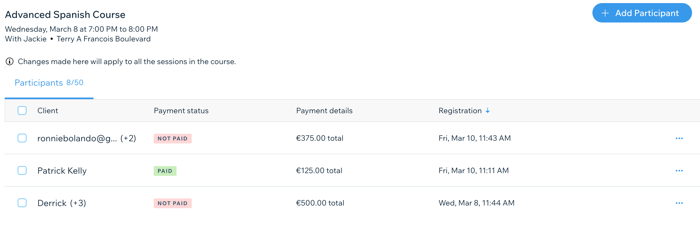
Dans cet article, apprenez-en plus sur :
Remarque :
Toute modification apportée à la liste des participants à un cours s'applique à toutes les séances restantes du cours.
Ajouter des participants à un cours
Vous pouvez ajouter un nouveau participant à votre cours ou modifier une réservation existante pour mettre à jour le nombre de personnes inscrites. Choisissez parmi une liste de clients existants ou créez un contact pour de nouveaux clients avant de les ajouter au cours. Vous pouvez également choisir la manière dont vous souhaitez que le client paie pour le cours.
Pour ajouter un participant à un cours :
- Accédez à l'agenda de réservation dans le tableau de bord de votre site.
- Cliquez sur la séance correspondante dans votre agenda.
- Cliquez sur Gérer à côté du nombre de participants.
- Cliquez sur + Ajouter un participant.
- Cliquez sur le champ Nom.
- Sélectionnez la personne que vous voulez ajouter :
- Un client existant : Saisissez le nom de votre client ou sélectionnez-le dans la liste.
- Un nouveau client : Cliquez sur + Ajouter un contact, saisissez les informations du participant et cliquez sur Enregistrer.
- Saisissez le nombre total de participants pour la réservation sous Groupe de.
Remarque : Vous pouvez modifier ce nombre uniquement avant que le service ne soit marqué « Payé ». - Choisissez une option sous Comment souhaitez-vous facturer votre client ?:
- Facturer avec une facture : Envoyez une facture au client par e-mail pour être payé en ligne.
- Encaisser lepaiement plus tard : Facturez le client pour chaque séance de cours à l'aide de la page Gérer les participants ou de la page Commandes.
- Marquer comme payé : Marquez la séance comme « Payée ». Cette option est utile pour les clients qui paient en personne.
- (Facultatif) Cochez la case Envoyer un e-mail de confirmation au participant.
- Choisissez une option d'enregistrement :
- Enregistrer et ajouter un autre : Enregistrez le participant et commencez à en ajouter un autre.
- Enregistrer : Enregistrez le participant et revenez à la liste Participants.
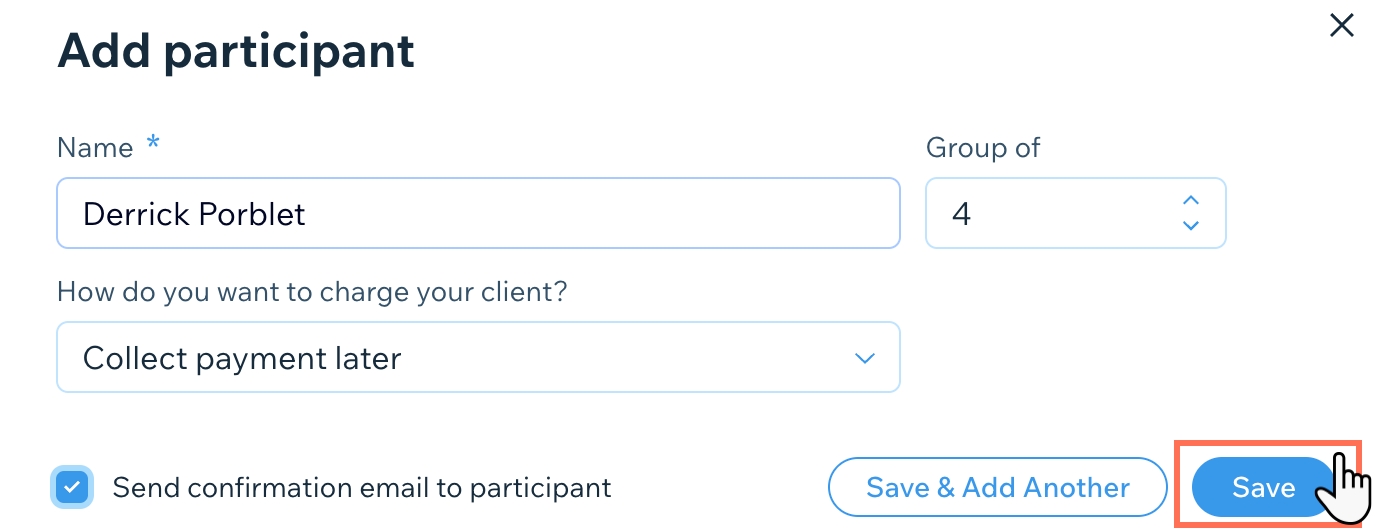
Retirer des participants d'un cours
Si les clients ne peuvent plus participer à l'ensemble de séances pour une raison quelconque, vous pouvez les supprimer pour ouvrir des espaces pour d'autres personnes.
Frais d'annulation et de non-présentation
Pour les ensembles de séances, vous pouvez appliquer des frais d'annulation uniques pour retirer un client de l'ensemble du cours. Il n'est pas possible de retirer un client d'une seule séance ; vous devez annuler l'ensemble de la réservation car toutes les séances de cours sont réservées ensemble. En savoir plus sur les frais d'annulation et de non-présentation.
Pour retirer un participant d'un cours :
- Accédez à l'agenda de réservation dans le tableau de bord de votre site.
- Cliquez sur la séance correspondante dans votre agenda.
- Cliquez sur Gérer à côté du nombre de participants.
- Cliquez sur l'icône Plus d'actions
 à côté du participant que vous souhaitez retirer.
à côté du participant que vous souhaitez retirer. - Cliquez sur Supprimer.
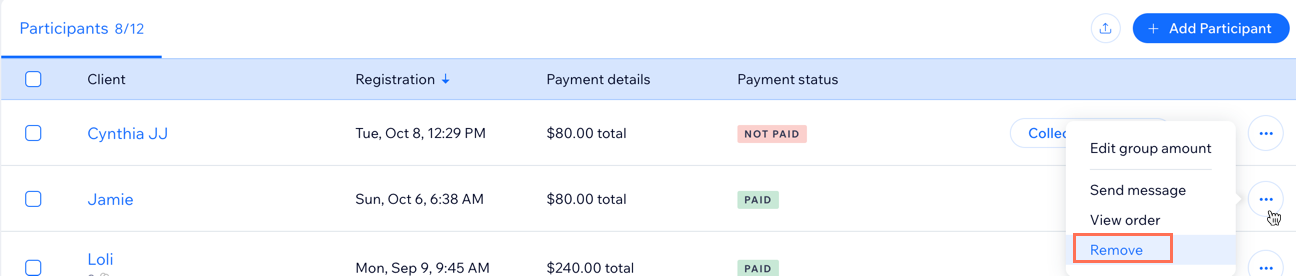
- Selon le type de commande, suivez les étapes ci-dessous :
Commandes sans frais d'annulation ou de non-présentation
Commandes avec frais d'annulation et de non-présentation
Besoin d'effectuer un remboursement ?
Vous pouvez effectuer un remboursement via la Page de commandes dans le tableau de bord de votre site.
Mettre à jour les statuts de paiement des clients pour un cours
Vous pouvez mettre à jour le statut du paiement de n'importe quel participant à tout moment à partir de la page Gérer les participants. Les options que vous voyez dépendent des paramètres de paiement que vous choisissez lors de la création du service d'ensemble de séances, ainsi que des fournisseurs de paiement que vous ajoutez.
Pour mettre à jour le statut de paiement d'un client pour un cours :
- Accédez à l'agenda de réservation dans le tableau de bord de votre site.
- Cliquez sur la séance correspondante dans votre agenda.
- Cliquez sur Gérer à côté du nombre de participants.
- Cliquez sur Collecter le paiement à côté du participant auprès duquel vous souhaitez encaisser le paiement.
- Choisissez comment vous souhaitez facturer votre client :
Facturer avec un lien de paiement
Facturer manuellement la carte
Facturer avec facture
Marquer comme payé
Consulter des réponses personnalisées du formulaire de réservation
Si vous ajoutez des questions personnalisées au formulaire que les clients remplissent lorsqu'ils réservent un service, vous pouvez consulter leurs réponses à partir de la liste des participants. Cliquez simplement sur le client concerné pour voir ce qu'il a répondu.
En savoir plus sur l'affichage des réponses aux formulaires de réservation.
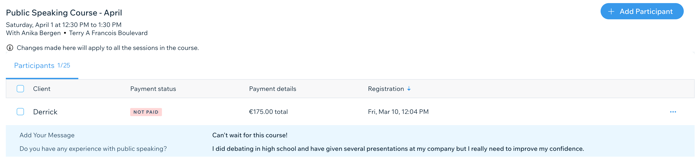
Contacter les participants à votre ensemble de séance
Informez vos membres des changements apportés à une séance à venir ou de toute autre chose dont ils ont besoin pour se préparer.
Pour contacter les participants à votre ensemble de séances :
- Accédez à l'agenda de réservation dans le tableau de bord de votre site.
- Cliquez sur la séance correspondante dans votre agenda.
- Cliquez sur Gérer.
- Cliquez sur l'icône Plus d'actions
 à côté du client concerné.
à côté du client concerné. - Cliquez sur Envoyer un message.
- Cliquez sur le menu déroulant Message via et sélectionnez le type de message que vous souhaitez envoyer :
- Chat : Envoyez un message de chat à votre client via votre site. Il peut voir ces messages uniquement lorsqu'il se connecte à votre site.
- E-mail : Envoyez un e-mail à votre client en utilisant l'adresse qu'il fournit lorsqu'il s'inscrit à vos services.
- SMS : Envoyez un SMS à votre client. Vous pouvez uniquement envoyer un SMS via votre numéro de téléphone professionnel.
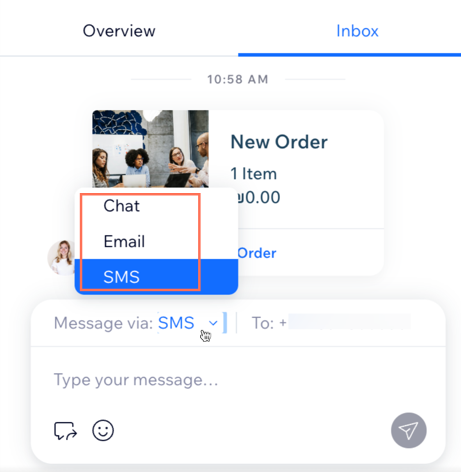
- Saisissez votre message.
- (Facultatif) Cliquez sur l'icône correspondante pour ajouter des réponses enregistrées
 , des demandes de paiement
, des demandes de paiement  , des emojis
, des emojis  , des pièces jointes
, des pièces jointes  et plus encore. En savoir plus sur la réponse aux messages dans la boîte de réception Wix.
et plus encore. En savoir plus sur la réponse aux messages dans la boîte de réception Wix. - Cliquez sur l'icône Envoyer
 .
.
Envoyer un e-mail aux participants
Vous pouvez envoyer des mises à jour importantes par e-mail à des clients spécifiques ou à tous les participants au cours en utilisant la liste des participants.
Remarques :
- Vous devez avoir un message client par défaut configuré sur votre ordinateur pour utiliser cette option.
- Si vous utilisez Outlook comme messagerie client, supprimez les espaces entre les point-virgules séparant les e-mails des participants. Cela permet de garantir que les e-mails sont envoyés correctement.
Pour envoyer un e-mail à des contacts de votre liste de participants :
- Accédez à l'agenda de réservation dans le tableau de bord de votre site.
- Cliquez sur la séance correspondante dans votre agenda.
- Cliquez sur Gérer à côté du nombre de participants.
- Cochez la case à côté du ou des client(s) concerné(s), ou cochez la case Client en haut pour envoyer un e-mail à tout le monde.
- Cliquez sur Envoyer un e-mail .
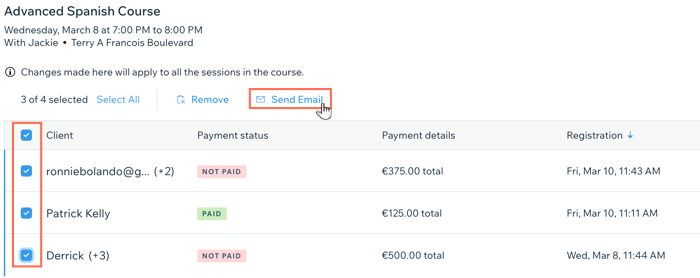
- Créez le message dans votre client de messagerie et envoyez-le.



